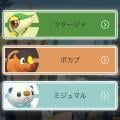360カメラで撮影した動画を用いてアングルを自由に変更できる2D動画を制作
 スマホと合体させて使用する製品も多い 360 カメラで撮影した 360 動画はバーチャルリアリティ(VR)の動画コンテンツとして視聴することが一般的だと思いますが、後からでも自由にアングルを変更できる映像素材として利用することができ、その場合、カメラのアングルを考えなgら撮影したり、撮影ミスというものも減り、結構便利です。
スマホと合体させて使用する製品も多い 360 カメラで撮影した 360 動画はバーチャルリアリティ(VR)の動画コンテンツとして視聴することが一般的だと思いますが、後からでも自由にアングルを変更できる映像素材として利用することができ、その場合、カメラのアングルを考えなgら撮影したり、撮影ミスというものも減り、結構便利です。
例えば、次の動画は 360 カメラ「Insta360 One X」を用いて撮影したダンスステージの映像なのですが、VR 視聴は出来ません(VR 動画として編集していないので)。
しかし、Insta360 One X がステージ全体を捉えているので、編集の際にアングルを自由に決めることができます。
VR 視聴用に公開する必要がないならこうした見せ方もできることをお伝えします。
大きな問題は動画の編集に手間がかかることです。
Insta360 One X だとメーカー提供のカメラアプリを使えば任意のタイミングでアングルを変更することはできますが、スマホでの作業となるので結構面倒です。
ちなみに、上の動画は Final Cut Pro X を用いて編集しましたが、私はこの動画を作る際にビデオインスペクターの「方向」エフェクトとキーフレームを使って編集しています。
また、大抵は映像を拡大するので画質が劣化すると思います。
360 カメラの映像を拡大するとデジタルズームしたことになるので画質は確実にオリジナル版よりも荒くなってしまいます。
ただ、Insta360 One X は 5.7K サイズで撮影できるので、2 倍程度に拡大したところで画質はそれほど悪くなりません(十分見れる画質という意味です)。
こうしたデメリットがあるにせよ、アングルを自由に変更できれば 360 カメラ一本で動画を撮影するだけで済み、しかも好きなタイミングで好きなアングルを視聴者に見せることができるのは大きなメリットになると言えます。
一番良いのはデジタルカメラまたはビデオカメラのホットシューに 360 カメラを固定して(マウント等を使用)デュアル撮影することです。
そうすればサブの 360 カメラで撮影した動画が後々役立つことでしょう(サブカメラは GoPro でも良いですが 360 カメラの方が撮影ミスが少ない)。
■関連記事
Google VoiceアプリのデザインがAndroid標準の電話アプリ風に刷新
イベントレポート : ホークス宮崎春季キャンプで本格的なVR体験ができる
ホークス宮崎春季キャンプ地でPayPayが使える!
国内・海外のAndroid(アンドロイド)スマートフォン・タブレットに関するニュースや情報、AndroidアプリのレビューやWEBサービスの活用、Android端末の紹介などをお届けする個人運営ブログ
ウェブサイト: http://juggly.cn/
TwitterID: juggly
- ガジェット通信編集部への情報提供はこちら
- 記事内の筆者見解は明示のない限りガジェット通信を代表するものではありません。